
Inventor / モデリングテクニック / パーツモデル / AnyCAD(3)Autodesk Revit モデル編 (BIM連携)
AnyCAD for Revit
AnyCADとは
AnyCADは、他形式のCADファイルを取り込む機能です。STEPなどの中間フォーマット、他社CADのネイティブフォーマット、あるいは同じオートデスク製品のAutoCADやRevit のフォーマットのファイルを扱うことが出来ます。
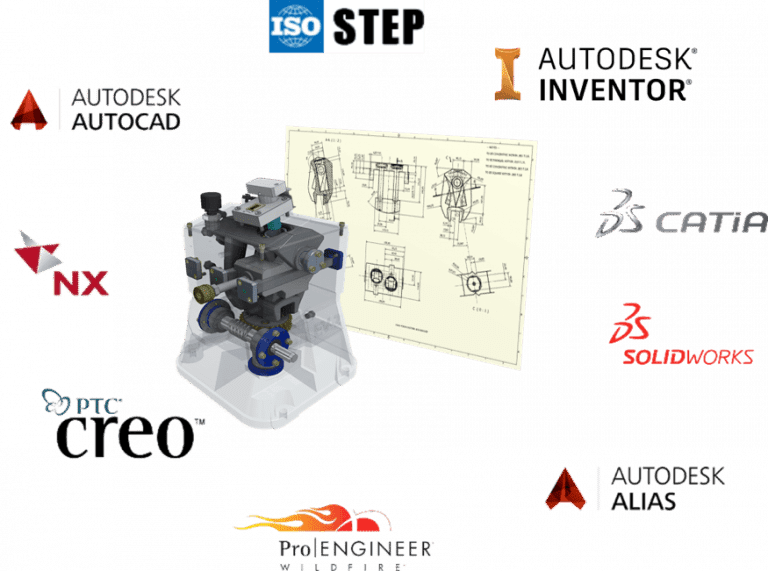
AnyCADの特長については、こちらの説明もご覧ください。
AnyCADを使うメリット
AnyCADの最大のメリットは、異なる部門、会社間で異なる設計ツールを使用する場合の、設計データ共有の問題を本質的に解決できることです。
AnyCADは、他のCADのネイティブフォーマット(元データ)にリンクする機能を提供します。STEPなどの中間ファイルフォーマットを使用する必要がありません。これにより、元データの変更が即座にInventorのモデルに反映されます。自分で修正する必要がなくなります。この機能は、元データの設計変更が頻繁に生じるユーザーにとって特に有益です。
AnyCADの使い方 : Revit モデル
AnyCADはテクノロジーを表す言葉であり、Inventorにそのようなコマンドはありません。Inventorでは、「インポート」という名前の機能になります。あるいは、Inventorの「開く」を使います。
この記事では、建築系3DCADの業界標準である Autodesk Revit のモデルを対象に、AnyCADの使い方を紹介します。
Revit モデルのインポート
Revitのファイル形式として、建築(BIM) データの rvt 形式と、Revit
ファミリーと呼ばれる rfa 形式がありますが、インポート出来るのは rvt形式です。(rfa形式は、逆に、InventorからRevitへエクスポートするときの形式となります。)
この記事では、Revitのサンプルモデルの「サンプル意匠.rvt」を使用します。
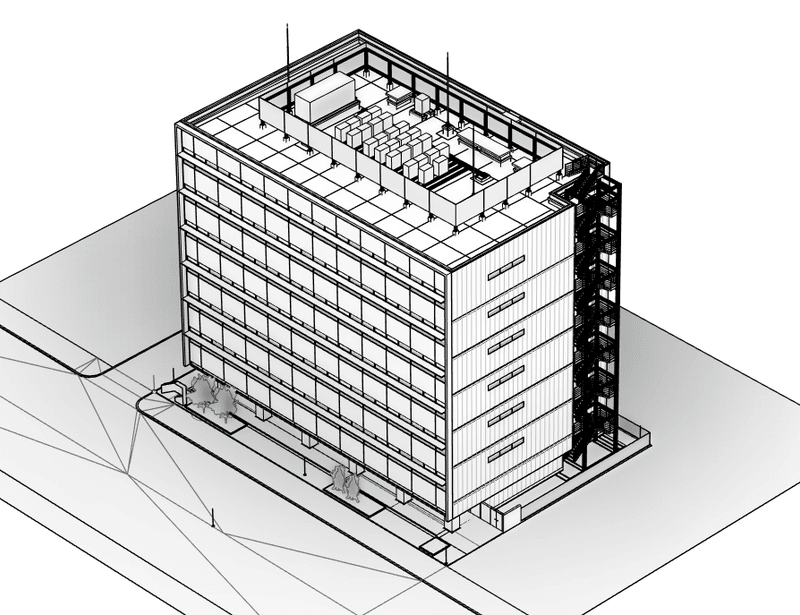
インポート手順
Inventor で「開く」を実行します。
ダイアログボックス内の「ファイルの種類」から、Revit プロジェクトファイル(*.rvt) を選択します。Revit のプロジェクトファイルのファイルが表示されるので、開きたいモデルのファイルを選択し、開きます。

インポート のダイアログが表示されます。

モデルを参照を選択し、3Dビューから、「屋外避難階段」を選択します。プレビュー表示が変わり、要素数が減ったのが分かります。
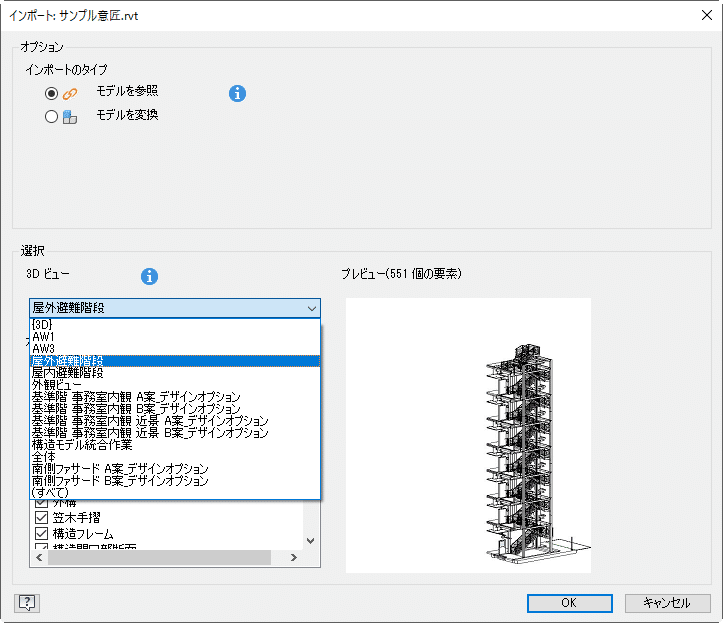
要素数が多いとの警告が表示されます。ここでは、そのまま継続します。実際には、カテゴリー欄のチェックのオンオフなどで、必要な部位のみをインポートするようにします。

OKで、インポートが始まります。

Revitのモデルのうち、屋外避難階段の部分がインポートされました。
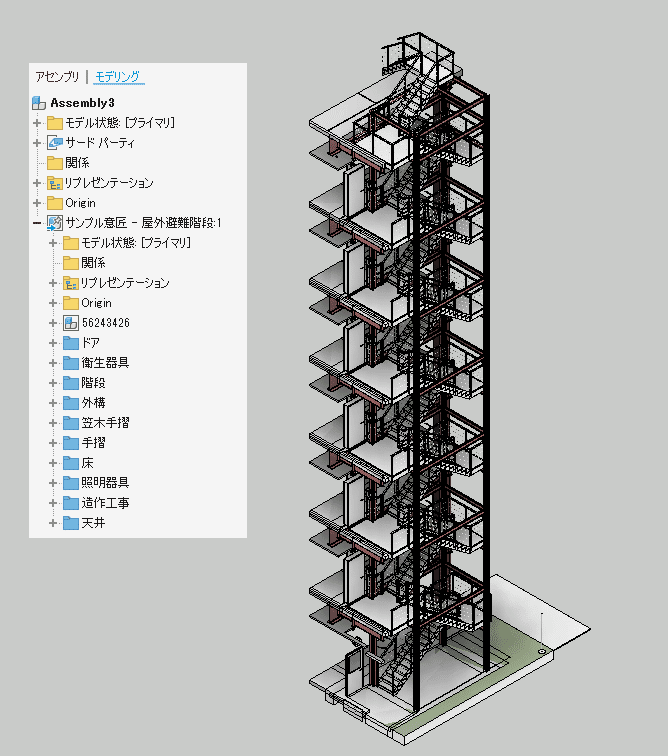
後の手順は、他形式3Dモデルと同じで、派生で、必要な部分を取り込みます。取り込んだモデルのジオメトリを参照すれば、元のRevitモデルの設計変更に追従するInventorのモデルを作ることが出来ます。
ここでは、1階のドアに設計変更があるとの想定で、説明します。下の図は、InventorとRevitの1階のドア周りのビューです。
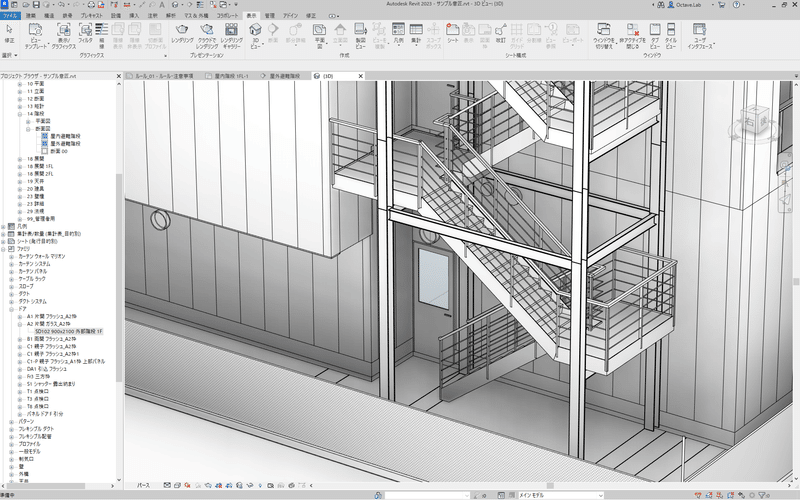
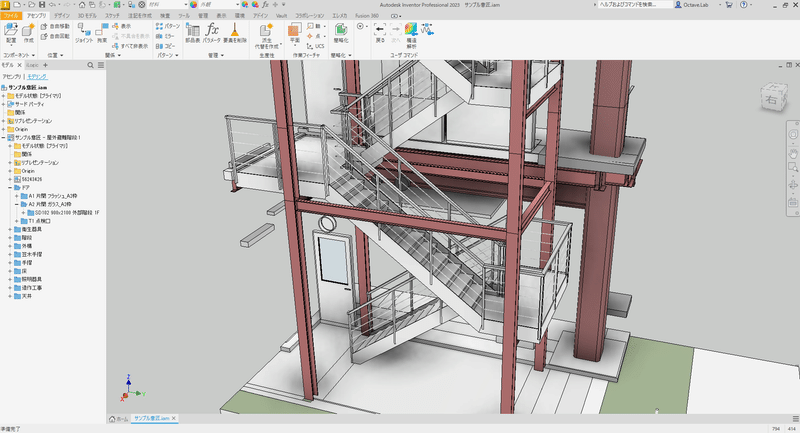
ドアをよく見ると、ドアの高さが、ちょっと高すぎる事が分かります。Revitの方で、修正して、その結果が反映されることを確認します。
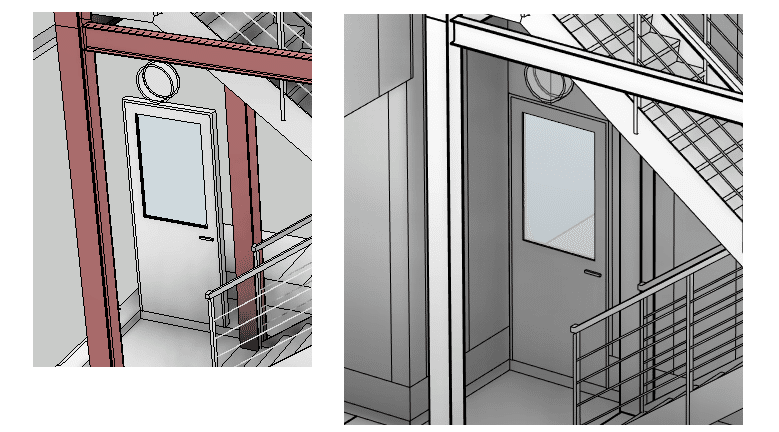
Revitでの操作手順説明は省略しますが、Revitモデルの修正後が、こちら。

BIM連携
建築の設計で使われるRevitモデルは、実は、詳細度が高くありません。Inventorでは、詳細なモデリングが出来ますが、Revitにはそこまでのモデリングの機能がありません。
本来、建築設計でいう意匠では、建物をどのように構成するかが重要で、個々のモデル(ドアとか壁とかサッシなど)は簡単な形状です。むしろ、そのモデルの建築の属性が重要です。建築の世界では、3Dとは言わず BIM(Building Information Modeling)と呼ばれる由縁です。
では、個々のモデルの詳細設計はどうなっているかと言うと、現状は、結構カオスです。Inventor などの3DCADで詳細設計をする会社(エレベーターメーカーなど)もあれば、高度にカスタマイズされた2次元の自動設計をする会社(鋼材やアルミサッシなど)もあります。ただ、多くは人の手をかけて、意匠モデル(2次元図面)に合わせて、詳細設計(2次元CAD)をしていると思われます。
AnyCAD for Revit の機能を使えば、Revitの意匠モデルから、詳細設計に必要な部位の情報をリンクとして取り込むことが出来ます。この機能をうまく使えば、詳細設計のQCDを向上をさせることが出来ます。

図は、階段だけをリンクした状態です。さらに、ここから一階部分をパーツとして取り出すことが出来ます。

例えば、このような鉄鋼構造物を製作するメーカは、このモデルを基にして材料どり・製作をすることが出来ます。元のRevitの建築モデルをそのままリンクしているので、このモデルを正として製作できます。そして、ここが重要ですが、元のRevitの建築モデルとリンクをしているので、建築モデルに何か修正が入っても、常に最新の状態を得ることができます。
BIM連携に関して言えば、リンクを使ったワークフローで設計できるという事は、とても大事です。しかし、現実には、建築で使われる部材のメーカーの設計環境は、図面渡しによる、2次元設計のままであることが多いようです。
この界隈の仕事をしている方は、AnyCADの機能をうまく使う事で、ビジネスのゲームチェンジできるかもしれません。
役に立った!という記事にはぜひサポートお願いします。サポート頂けると大変に励みになります。
